
Mitten im Druckprozess stockt der Drucker plötzlich und gibt kein Papier mehr aus. Auf dem Display erscheint der Warnhinweis: „Papierstau“. Jetzt kann sich das Gerät nicht mehr selbstständig helfen, sondern muss von Hand gewartet werden. Wie Sie einen Papierstau beheben und im Idealfall vermeiden können, erfahren Sie in diesem Artikel.
Inhaltsverzeichnis
Papierstau: Ursachen für das Ärgernis
Über kurz oder lang ist ein Papierstau quasi unvermeidlich; lediglich eine optimale und regelmäßig durchgeführte Wartung können das Risiko des Auftretens minimieren (mehr dazu später). Ist es erst einmal so weit, müssen Sie nicht direkt in Panik ausbrechen, denn in der Regel lässt sich der Fehler relativ schnell beheben. Nachfolgend werfen wir einen Blick auf die Probleme, die einen Papierstau nach sich ziehen können.
Papierkassette überfüllt
Eine häufige Ursache für einen Papierstau ist die Tatsache, dass Nutzer dazu neigen, sich nicht an die Vorgaben des Herstellers halten, wenn es um die Befüllung der Papierkassette geht. Hier sollten Sie die maximale Anzahl an Blättern einhalten; andernfalls kann es passieren, dass die Transporteinheit des Druckers nicht genügend Energie aufbringen kann, um das Papier ordnungsgemäß weiterzuleiten. Meistens ist es sogar besser, die Kassette nur zur Hälfte zu befüllen.
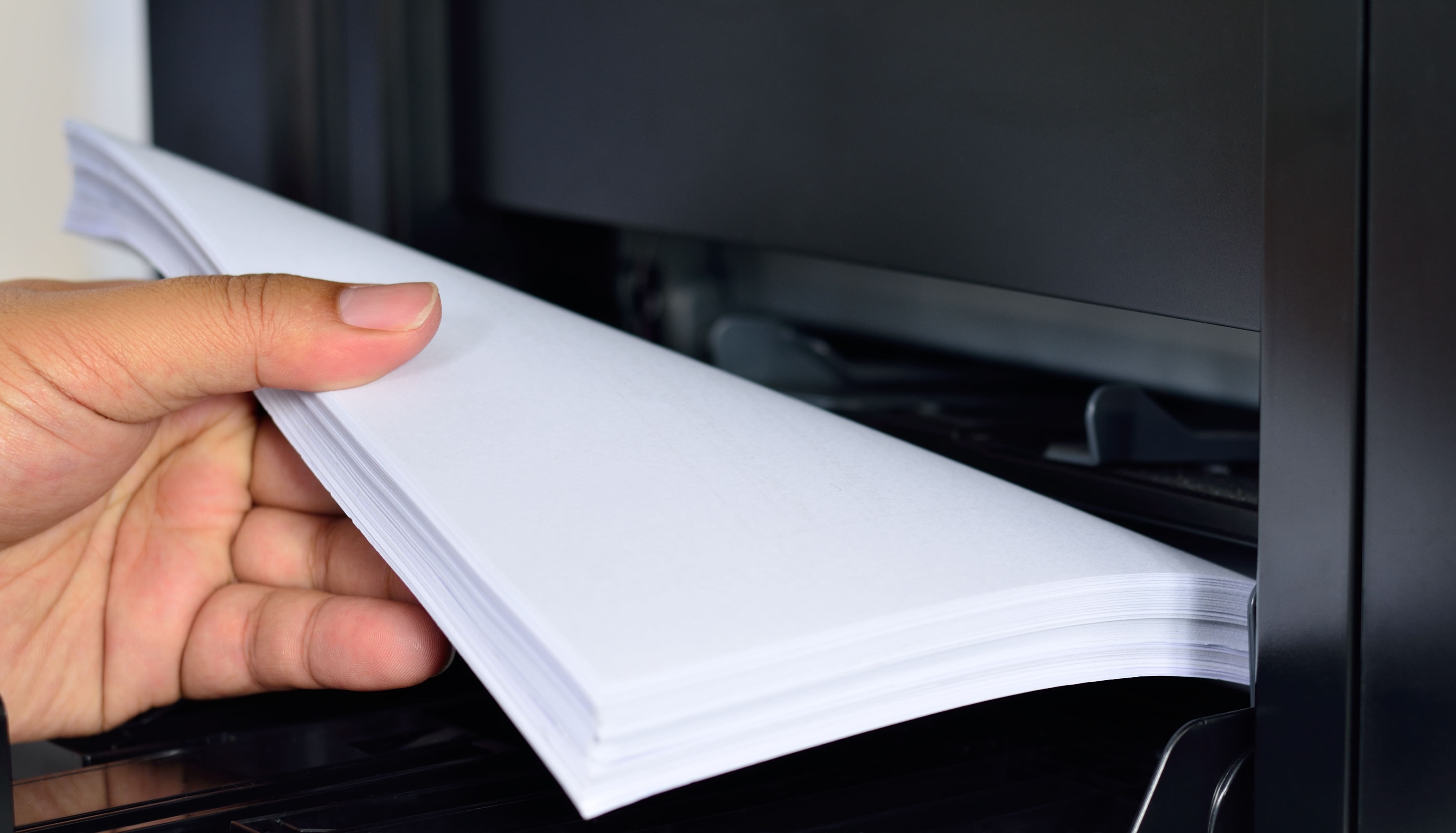
Papier liegt nicht richtig in der Kassette
Insbesondere beim Duplexdruck (also dem automatischen Bedrucken von Vorder- und Rückseite eines Blattes) kann es passieren, dass die Blätter von der Transporteinheit nicht richtig gegriffen werden können, wenn diese bereits im Vorfeld gegeneinander verrutscht sind und nicht mehr ordentlich in der Papierkassette liegen.
Falsche Papiersorte ausgewählt
Oberflächlich betrachtet mag es schwierig oder gar nicht möglich sein, Unterschiede zwischen einzelnen Papiersorten auszumachen. Aber der Eindruck täuscht. Spezialpapiere für Laserdrucker und Tintenstrahldrucker oder Faxgeräte werden nicht grundlos für eben jene Geräte entwickelt und sollten deswegen auch nur mit diesen zum Einsatz kommen. Folgende Faktoren sind bei der Wahl und der Verwendung des Druckerpapiers von Bedeutung:
- Saugkraft
- Stärke
- Gewicht
- Abrieb
Neben der Verwendung des jeweils geeigneten Spezialpapiers sollten Sie außerdem beim Einkauf nicht automatisch zum günstigsten Produkt greifen. Billiges Papier kann aufgrund seines starken Abriebs schnell zu Verunreinigungen an der Transporteinheit führen, was wiederum eine Häufung der Papierstaus zur Folge hat. Ist das Papier wiederum zu stark (dick), tritt beim Duplexdruck häufig ein Papierstau auf.
Fremdkörper im Drucker
Mitunter kommt es vor, dass ein Blatt Papier im Zuge des Druckes beschädigt wird. Bleiben dabei Papierfetzen im Drucker hängen, kann dies einen Papierstau zur Folge haben. Häufig tritt ein Fremdkörper-Problem auch im Zusammenhang mit dem Etikettendruck auf.
Trommeleinheit als Ursache
Mit der Zeit nutzt sich die Trommel eines Laserdruckers ab. Risse und Kratzer können dafür sorgen, dass das Papier im Drucker hängenbleibt. Aber auch Verunreinigungen der Trommeleinheit können bereits einen Papierstau nach sich ziehen.
Papierstau vermeiden: So funktioniert es
Nachdem die möglichen Gründe für einen Papierstau im Drucker aufgezählt wurden, soll es nun um die entsprechenden Schritte gehen, mit denen diesen Problemen vorgebeugt werden kann. Im Prinzip handelt es sich dabei um einfache Maßnahmen; die Crux liegt vor allem in der Kunst, diese nicht zu vergessen und regelmäßig zu beachten.
- Papierkassette nicht vollstopfen: Überschreiten Sie die maximale Blattanzahl nicht. Um ganz sicher zu gehen, dass es nicht zu einer Papieranstauung aufgrund von Überfüllung kommt, sollten Sie die Kassette immer nur zu zwei Dritteln befüllen.
- Papier auffächern: Bevor Sie frisch gekauftes Papier einlegen, sollten Sie den ganzen Stapel einmal gründlich auffächern. So stellen Sie sicher, dass die einzelnen Blätter nicht aneinander haften und versehentlich zwei oder mehr Blätter auf einmal eingezogen werden können.
- Papierqualität und Lagerung beachten: Befolgen Sie die Empfehlungen Ihres Druckerherstellers, was die verwendbaren Papiersorten anbelangt. Darüber hinaus sollte auf Vorrat gekauftes Papier trocken gelagert werden, um zu vermeiden, dass es feucht wird und aufquillt.
- Papier richtig einlegen: Achten Sie darauf, dass das Papier gerade und gemäß der Laufrichtung, die auf der Packung mit einem Pfeil markiert ist, in die Papierkassette oder den Einzug eingelegt wird.
- Fremdkörper entfernen: Wenn ein Blatt beschädigt im Ausgabefach des Druckers landet, sollten Sie sofort prüfen, ob Papierfetzen im Gerät hängengeblieben sind und diese gegebenenfalls entfernen. Achten Sie auch nach dem Bedrucken von Etiketten darauf, dass keine Rückstände im Gerät verblieben sind.
- Trommel und Walzen reinigen oder austauschen: Wenn Sie einen Laserdrucker besitzen, sollten Sie darauf achten, die Trommeleinheit regelmäßig zu reinigen. Nutzen Sie dafür ein fusselfreies Tuch und etwas Reinigungsalkohol. Wenn Sie einen Tintenstrahldrucker im Einsatz haben, kann wiederum eine Reinigung der Walzen auf die gleiche Art und Weise Abhilfe schaffen.
Nutzen Sie dafür ebenfalls ein fusselfreies Tuch und etwas Reinigungsalkohol. Suggeriert Ihr Drucker, dass es an der Zeit ist, die Trommel auszutauschen, sollten Sie diesem Rat Folge leisten.
Papierstau beheben
Ist es erst einmal so weit gekommen, dass der Drucker aufgrund eines Papierstaus stillsteht, gilt es, Maßnahmen zur Behebung einzuleiten. Gehen Sie dabei stets äußerst behutsam und vorsichtig vor, denn die Technik im Inneren des Druckers ist äußerst empfindlich.
- Drucker ausschalten: Wenn Sie die Fehlermeldung „Papierstau“ im Display Ihres Druckers sehen, sollten Sie zunächst nachschauen, ob Ihr Gerät Ihnen auch anzeigt, wo genau dieser aufgetreten ist. Verfügt Ihr Drucker über diese Funktion, sparen Sie sich Zeit bei der Suche und können das Problem schneller beheben. Schalten Sie anschließend den Drucker aus, um mögliche Berührungen mit elektrisch geladenen Bauteilen oder beweglichen Komponenten zu vermeiden.
- Papier entfernen: Öffnen Sie den Drucker an der dafür vorgesehenen Abdeckung und beginnen Sie, das eingeklemmte Papier und etwaige Fetzen und Schnipsel zu entfernen. Wenn Sie mit einem Laserdrucker arbeiten, müssen Sie eventuell Toner- und Trommeleinheit entfernen, um bis zu dem gestauten Papier vorzudringen. Achtung: lassen Sie Ihren Laserdrucker in diesem Fall erst für etwa 30 Minuten abkühlen.
Gehen Sie beim Herausziehen des Papiers behutsam vor, um zu verhindern, dass es (weiter) zerreißt, da Sie sonst Gefahr laufen, dass Papierreste ungesehen im Drucker zurückbleiben und direkt wieder einen Papierstau verursachen. Wichtig: Verwenden Sie keinesfalls scharfe oder spitze Gegenstände (wie beispielsweise Pinzetten) zum Entfernen des Papiers. Die Gefahr, abzurutschen und ihr Gerät schwerwiegend zu beschädigen, ist einfach zu groß. Weiterhin sollten Sie das Papier nie mit viel Kraft aus dem Drucker herausreißen, da dies dazu führen kann empfindliche Teile zu verbiegen, zu lockern oder zu verschieben. - Drucker auf Fremdkörper untersuchen: Prüfen Sie gründlich, ob sich, abgesehen vom Papier, weitere Fremdkörper im Drucker festgesetzt haben, die für den Papierstau verantwortlich sein könnten und/oder dem Gerät bei Nichtentfernung Schaden zufügen könnten. Entfernen Sie auch diese mit Sorgfalt und Vorsicht.
- Drucker wieder in Betrieb nehmen: Sind Papier und sonstige Rückstände restlos aus dem Drucker entfernt, können Sie Trommel und Toner wieder einsetzen, bevor Sie die Abdeckungen des Druckers schließen. Fahren Sie den Drucker hoch und vergewissern Sie sich, dass keine Fehlermeldungen mehr angezeigt werden. Unter Umständen ist auch ein Neustart des angeschlossenen Rechners notwendig.

Fehlermeldung „Papierstau“ bleibt bestehen: Was tun?
Sie haben das gestaute Papier entfernt, ohne dass die Fehlermeldung verschwinden würde? In diesem Fall sollten Sie folgende Schritte ausprobieren:
Wie im letzten Punkt des vorangegangenen Abschnitts bereits erwähnt: versuchen Sie zunächst einen Neustart von Drucker und PC bzw. Mac.
Wenn dies nichts nützt und die Fehlermeldung nach wie vor angezeigt wird, liegt es wahrscheinlich an im Gerät verbliebenen Papierresten, die Ihnen nicht aufgefallen sind. Manchmal stecken diese tief im Druckerinneren oder haben sich sogar am Druckkopf festgesetzt. Diese müssen Sie sorgsam entfernen und den Druckkopf danach wieder in seine richtige Position zurückschieben. Mitunter lässt sich hier der Einsatz einer Pinzette leider nicht vermeiden. Geben Sie in diesem Fall ganz besonders gut darauf Acht, nicht abzurutschen und den Drucker mit der Pinzette zu beschädigen.
Finden Sie keine Papierreste und das Problem besteht nach wie vor, sollten Sie zur letzten Möglichkeit greifen und sich an den Support Ihres Druckherstellers oder an den Techniker Ihres Vertrauens werden.
Konkrete Hilfe bei verschiedenen Druckermarken
In der Regel werden die in diesem Artikel dargelegten Maßnahmen und Hilfsmittel das Problem des Papierstaus beheben. Gelegentlich sind einige Modelle namhafter Hersteller sehr eigen, wenn es um Fehlermeldungen (beziehungsweise deren Entstehung) geht. Daher haben wir Ihnen hier Links zu einigen Herstellerseiten zusammengetragen, die sich mit dem Phänomen Papierstau beschäftigen.
- Brother (Ratgeber zur Fehlerbehebung nach dem Entfernen des gestauten Papiers)
- HP (Anleitung zur Behebung des Papierstaus, gültig für zahlreiche HP-Drucker)
- Lexmark (Ausführliche PDF-Anleitung)
- Samsung (beispielhaftes Video für das Multifunktionsgerät C460FW)
- Epson (Anleitung zu verschiedenen Papierstau-Szenarios)
- Ricoh (Anleitung mit Links zu weiteren Problembehandlungen)
- Kyocera (Umfangreiches Handbuch inklusive ausführlicher Anleitungen zur Behebung von Papierstaus)


nach papierstaubeseitigung zeigt der hp-drucker nur an ‚herunterfahren‘, aber es bewegt sich bewegt sic h ansonsten GARNICHTS. komisch,keinerlei weitere anweisungen, druckerfarben werden nicht bewegt, obwohlich sie erneuert habe – ersatz durch total neue hp- tinten-. tonerpatronen. ein teures unterfNGEN; UND NUN DA S NOCH:.vielleicht kann mir ja geholfen werden.
besten dank und beste grüsse –
peter gerlac h
Habe immer Flecken auf dem Papier, war ins Geschäft wo ich den Printer gekauft hatte,da hat ein Mann den Printer innen geputzt, aber es funktionierte nicht,ich ging nach hause und probierte zu drucken, es ging aber das Blat blieb hängen und es stopte Bourage.
Habe das Blat in 2 Stücken heraus genommen ohne,dass ein Stück hängen blieb.Dann wolte ich mit einem neuen Papier printen,da kam immer da stehen Papierstau,er nahm kein Papier mehr hinein!!!!!Was soll ich tun?????